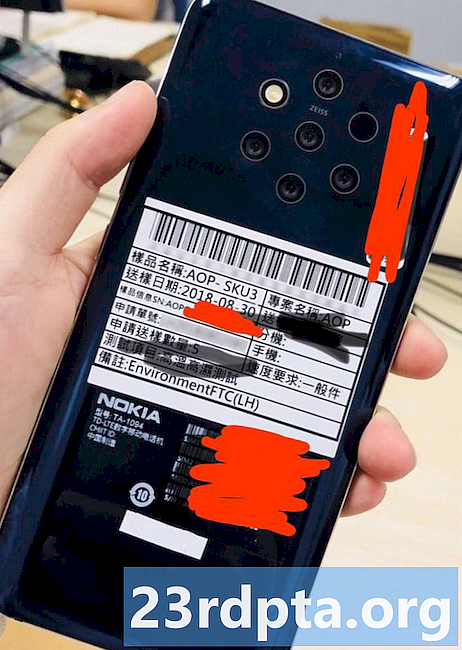உள்ளடக்கம்
- விண்டோஸ் 10 இல் மீட்டெடுப்பு புள்ளியை எவ்வாறு உருவாக்குவது
- விண்டோஸ் 10 இல் மீட்டெடுப்பு புள்ளியை எவ்வாறு பயன்படுத்துவது
- உங்கள் பிசி தொடங்காதபோது விண்டோஸ் 10 இல் கணினி மீட்டமைப்பை அணுகுவது எப்படி

1. வகை மீட்டெடுக்கும் புள்ளியை உருவாக்கவும் பணிப்பட்டியில் கோர்டானாவின் தேடல் புலத்தில்.
2. தேர்ந்தெடுக்கவும் மீட்டெடுக்கும் புள்ளியை உருவாக்கவும் (கண்ட்ரோல் பேனல்) முடிவு.

3. இல் கணினி பண்புகள் ஜன்னல், இயக்ககத்தைத் தேர்ந்தெடுக்கவும் நீங்கள் பாதுகாக்க விரும்புகிறீர்கள்.
4. கிளிக் செய்யவும் கட்டமை பொத்தானை.
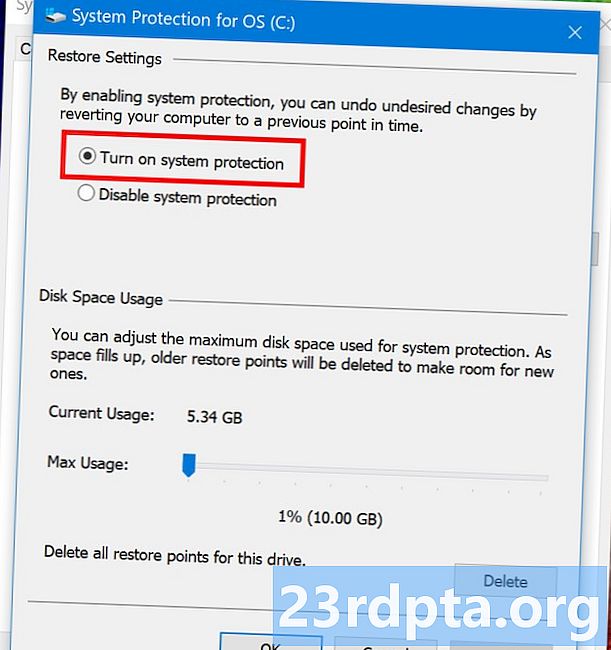
5. பாப்-அப் சாளரத்தில், தேர்ந்தெடுக்கவும் கணினி பாதுகாப்பை இயக்கவும். கணினி மீட்டமைப்பால் பயன்படுத்தப்படும் அதிகபட்ச வட்டு இடத்தையும் இங்கே நீங்கள் சரிசெய்யலாம்.
6. கிளிக் செய்யவும் விண்ணப்பிக்கவும் பொத்தானை.
7. கிளிக் செய்யவும் சரி பொத்தானை.
8. நீங்கள் விரும்பினால் அதே படிகளைப் பின்பற்றவும் இரண்டாவது இயக்ககத்தைப் பாதுகாக்கவும்.
விண்டோஸ் 10 இல் மீட்டெடுப்பு புள்ளியை எவ்வாறு உருவாக்குவது

1. வகை மீட்டெடுக்கும் புள்ளியை உருவாக்கவும் பணிப்பட்டியில் கோர்டானாவின் தேடல் புலத்தில்.
2. தேர்ந்தெடுக்கவும் மீட்டெடுக்கும் புள்ளியை உருவாக்கவும் (கண்ட்ரோல் பேனல்) முடிவு.
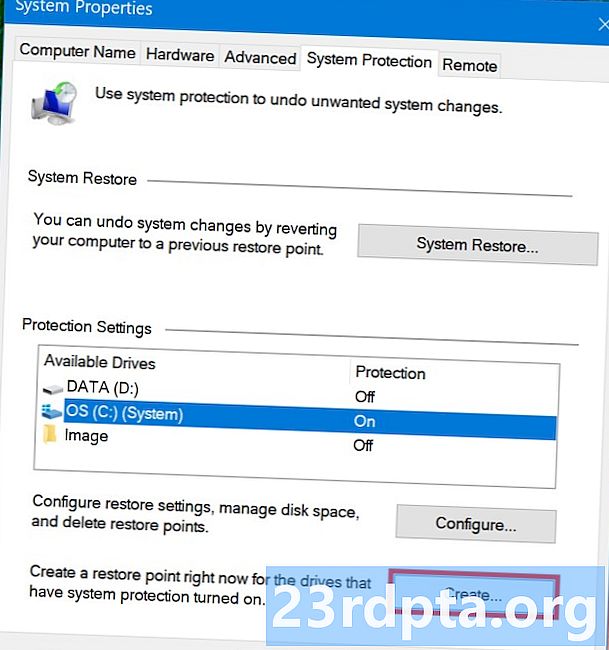
3. இல் கணினி பண்புகள் ஜன்னல், இயக்ககத்தைத் தேர்ந்தெடுக்கவும் நீங்கள் பாதுகாக்க விரும்புகிறீர்கள்.
4. கிளிக் செய்யவும் உருவாக்கவும் கீழே பட்டியலிடப்பட்ட பொத்தானை பாதுகாப்பு அமைப்புகள்.
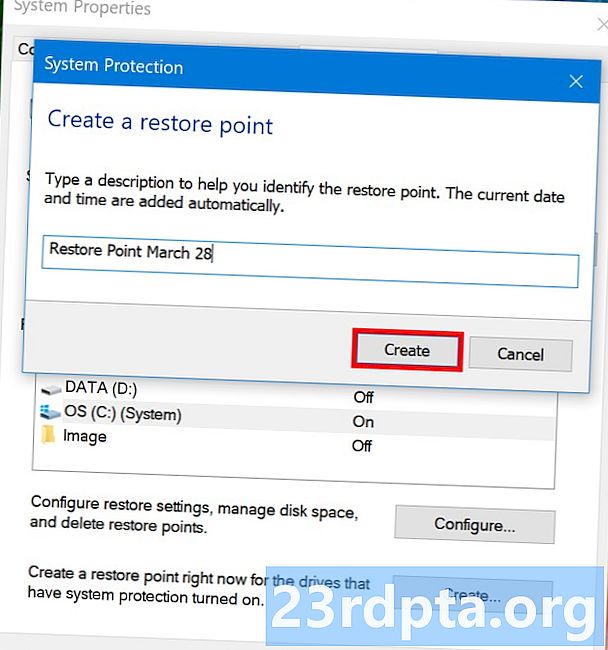
5. ஒரு பெயரை உருவாக்கவும் பாப்-அப் சாளரத்தில் உங்கள் மீட்டெடுப்பு புள்ளிக்கு.
6. கிளிக் செய்யவும் உருவாக்கவும் பொத்தானை.
7. விண்டோஸ் 10 மீட்டெடுப்பு புள்ளியை உருவாக்கிய பிறகு, கிளிக் செய்யவும் நெருக்கமான பொத்தானை.
8. கிளிக் செய்யவும் சரி பொத்தானை.
விண்டோஸ் 10 இல் மீட்டெடுப்பு புள்ளியை எவ்வாறு பயன்படுத்துவது

1. வகை மீட்டெடுக்கும் புள்ளியை உருவாக்கவும் பணிப்பட்டியில் கோர்டானாவின் தேடல் புலத்தில்.
2. தேர்ந்தெடுக்கவும் மீட்டெடுக்கும் புள்ளியை உருவாக்கவும் (கண்ட்ரோல் பேனல்) முடிவு.
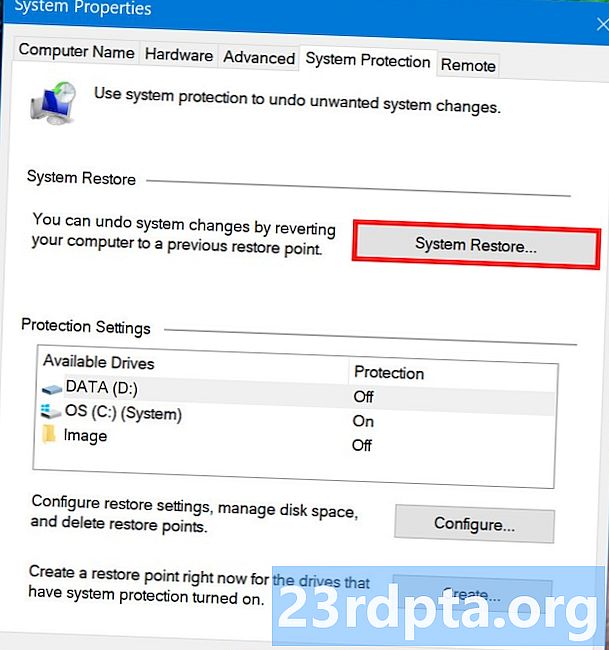
3. கிளிக் செய்யவும் கணினி மீட்டமை பொத்தானை.
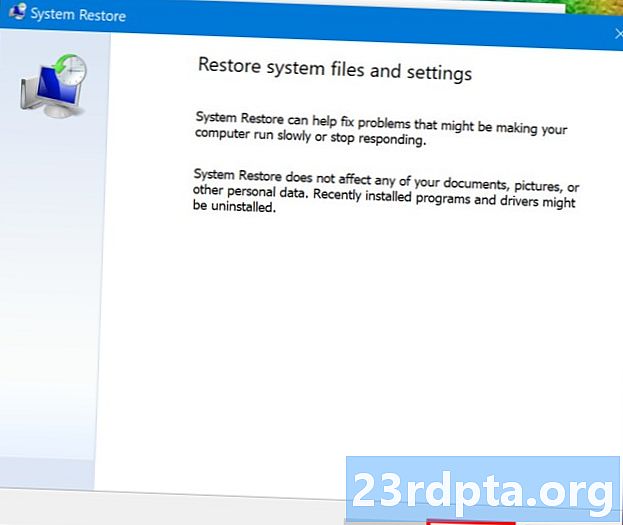
4. கிளிக் செய்யவும் அடுத்த பாப்-அப் சாளரத்தில்.

5. மீட்டெடுப்பு புள்ளியைத் தேர்ந்தெடுக்கவும் நீங்கள் கைமுறையாக உருவாக்கியுள்ளீர்கள்.

5a. நீங்கள் சரிபார்க்கலாம் மீட்டெடுப்பு புள்ளிகளைக் காட்டு விண்டோஸ் 10 உருவாக்கிய அனைத்து மீட்டெடுப்பு புள்ளிகளையும் காண விருப்பம்.
6. கிளிக் செய்யவும் பாதிக்கப்பட்ட நிரல்களுக்கான ஸ்கேன் மாற்றத்தால் என்ன நிரல்கள், பயன்பாடுகள் மற்றும் இயக்கிகள் பாதிக்கப்படும் என்பதைக் காண பொத்தானை அழுத்தவும்.
7. கிளிக் செய்யவும் நெருக்கமான பொத்தானை.
8. கிளிக் செய்யவும் அடுத்த பொத்தானை.
9. கிளிக் செய்யவும் பினிஷ் பொத்தானை.
உங்கள் பிசி தொடங்காதபோது விண்டோஸ் 10 இல் கணினி மீட்டமைப்பை அணுகுவது எப்படி
மூன்று தோல்வியுற்ற ஏற்ற முயற்சிகளுக்குப் பிறகு, விண்டோஸ் 10 தானியங்கி பழுதுபார்க்கும் பயன்முறையில் நுழைகிறது. இல்லையென்றால், இந்த வழிமுறைகளைப் பின்பற்றவும்:
1. பவர் ஆன் உங்கள் விண்டோஸ் 10 சாதனம்.
2. விண்டோஸ் லோகோ தோன்றும்போது, ஆற்றல் பொத்தானை அழுத்தவும் ஏற்றுதல் செயல்முறையை குறுக்கிட.
3. கணினி மீட்பு பயன்முறையில் நுழையவில்லை என்றால், அது வரும் வரை இந்த படிகளை மீண்டும் செய்யவும்.
4. ஒருமுறை தானியங்கி பழுது சாளரம் தோன்றும், தேர்ந்தெடுக்கவும் மேம்பட்ட விருப்பங்கள்.
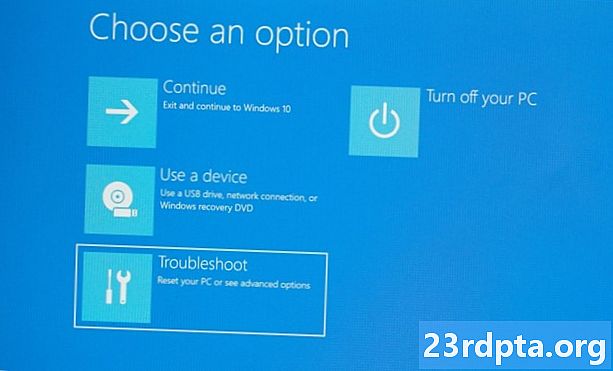
5. அன்று விருப்பத் திரையைத் தேர்வுசெய்க, தேர்ந்தெடுக்கவும் தீர்க்கவும்.
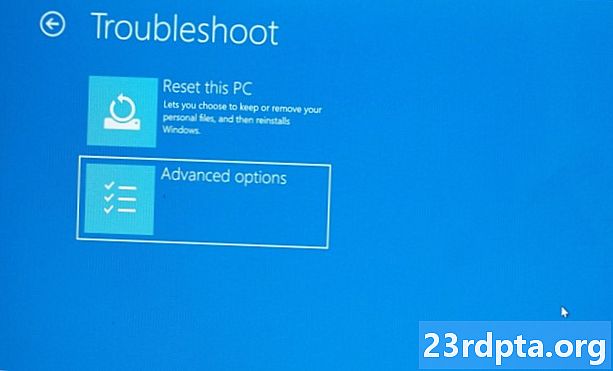
6. அன்று தீர்க்கவும் திரை, தேர்ந்தெடுக்கவும் மேம்பட்ட விருப்பங்கள்.
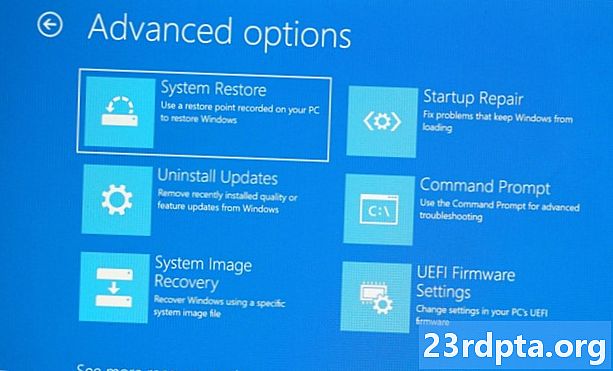
7. அன்று மேம்பட்ட விருப்பங்கள் திரை, தேர்ந்தெடுக்கவும் கணினி மீட்டமை.
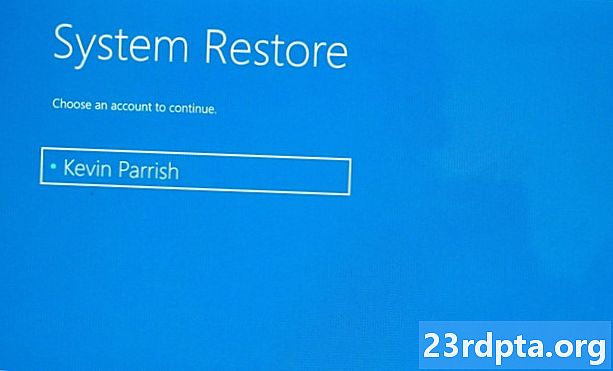
8. தேர்ந்தெடு உங்கள் கணக்கு.
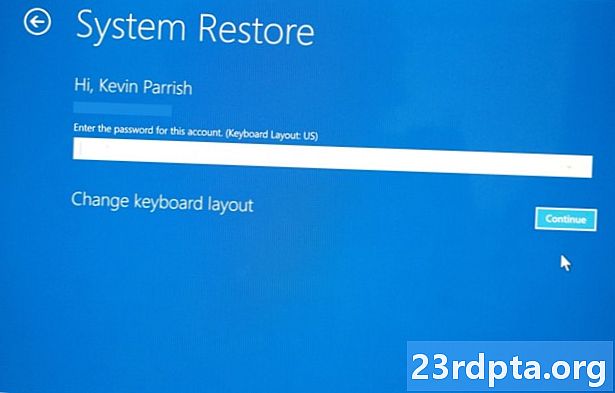
9. உள்ளிடவும் தங்களது கடவுச்சொல்.

10. கிளிக் செய்யவும் அடுத்த கணினி மீட்டெடுப்பு செயல்முறையைத் தொடங்க பொத்தானை அழுத்தவும்.

11. மீட்டெடுப்பு புள்ளியைத் தேர்ந்தெடுக்கவும். எங்கள் கையேடு மீட்டெடுப்பு புள்ளி கிடைக்கவில்லை என்பதைக் கவனியுங்கள்.
12. கிளிக் செய்யவும் பாதிக்கப்பட்ட நிரல்களுக்கான ஸ்கேன் மாற்றத்தால் என்ன நிரல்கள், பயன்பாடுகள் மற்றும் இயக்கிகள் பாதிக்கப்படும் என்பதைக் காண பொத்தானை அழுத்தவும்.
13. கிளிக் செய்யவும் நெருக்கமான பொத்தானை.
14. கிளிக் செய்யவும் அடுத்த பொத்தானை.
15. கிளிக் செய்யவும் பினிஷ் பொத்தானை.
விண்டோஸ் 10 இல் கணினி மீட்டமைப்பை செய்வது எப்படி. விண்டோஸ் 10 ஐப் பயன்படுத்துவதற்கான கூடுதல் வழிகாட்டிகள் இங்கே:
- விண்டோஸ் 10 இல் உரை செய்வது எப்படி
- விண்டோஸ் 10 இல் உங்கள் திரையை எவ்வாறு பிரிப்பது
- விண்டோஸ் 10 இல் உங்கள் டிரைவை ஸ்கேன் செய்து சுத்தம் செய்வது எப்படி
- விண்டோஸ் 10 ஐ பாதுகாப்பான பயன்முறையில் துவக்குவது எப்படி